Vídeo: Como criar ou excluir usuários no Windows 11
Você sabia que podemos ter vários computadores diferentes dentro de um? É mais ou menos assim que funcionam os usuários do Windows. Cada pessoa pode ter uma “área de trabalho” diferente, protegida por senha. Os arquivos criados dentro desse usuário ficam disponíveis apenas para quem tiver acesso a senha, protegendo a privacidade dos membros.
Agora com a popularização do home-office, você pode, por exemplo, criar dois usuários – um para utilizar o computador para lazer (com jogos, logado em serviços de streaming, arquivos pessoas, discord, Steam, etc) e outro usuário para trabalho (sem distrações, logado em emails da empresa, microsoft teams, trello, etc). É uma forma interessante de se organizar melhor e que poucas pessoas utilizam, talvez pela falta de conhecimento da possibilidade.
Esse recurso já estava presente em versões anteriores do Windows. Mas aqui vamos te ensinar como fazer no Windows 11 – onde o sistema funciona de forma um pouco diferente.
Para criar um novo usuário e usufruir dessa funcionalidade é bem simples, siga nossos passos:
1- Na tela inicial, clique no botão Iniciar ou aperte a tecla Windows;
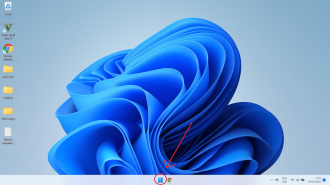
2- O menu iniciar está aberto. Clique no ícone configurações. Se por algum motivo ele não estiver aparecendo para você, simplesmente digite configurações na barra de pesquisa acima;
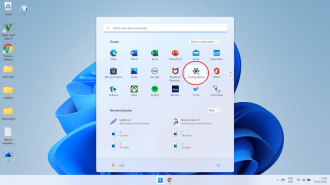
3- Estamos no menu de configurações do Windows. Aqui você pode acessar e customizar diversas funções do novo Windows 11. Mas no momento, clicaremos em Contas;
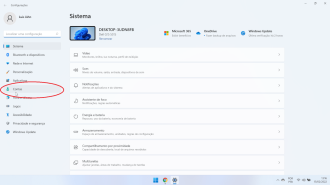
4- Aqui você tem acesso a sua conta da Microsoft que está logada no sistema. Clique em Família e outros usuários;
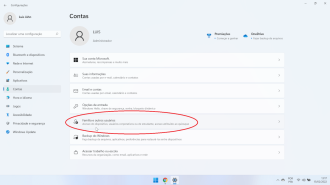
5- Nessa parte você tem várias opções. Se quiser, pode utilizar o sistema família, ensinaremos como configurá-lo em outro tutorial. Para criar um usuário, aperte no botão azul Adicionar conta;
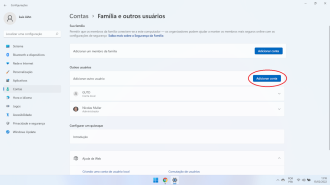
6- Aqui você pode logar com sua conta microsoft e prosseguir, se preferir. A conta Microsoft é útil pois você pode utilizar os recursos do Outlook, como o Onedrive, para salvar recursos na nuvem. Se não for usufruir desse sistema, clique em Não tenho as informações de entrada dessa pessoa;
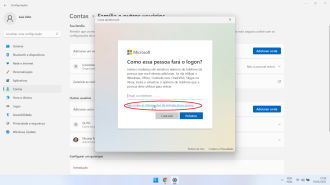
7- Agora em Adicionar um usuário sem uma conta da Microsoft;
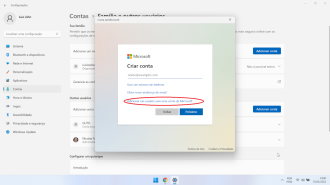
8- Agora você preenche os campos com os dados que você preferir. Utilize uma senha fácil de lembrar, pois você terá de utilizá-la sempre que for logar no usuário;
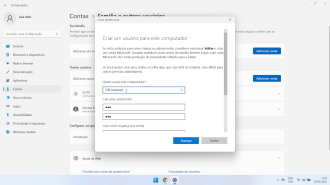
9- Pronto! Você criou com sucesso um novo usuário! Agora, para acessá-lo, você pode simplesmente clicar no Iniciar e depois no usuário que acabou de criar. Ele também estará disponível quando você reiniciar o computador.
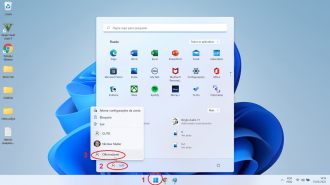
10- Para excluí-lo, você volta para a etapa 5 desse guia e clique em Remover no usuário que você desejar;
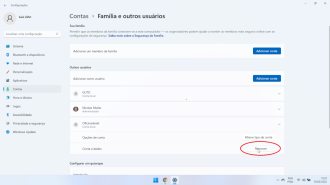
11- Agora clique em Excluir conta e dados.
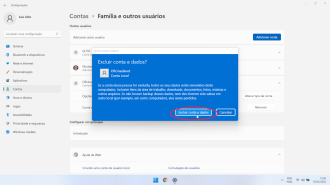
Bem fácil, né? Agora você sabe como criar e excluir usuários do Windows 11. É um recurso que eu acho pouco utilizado, em vista de sua utilidade. O espaço extra de armazenamento é mínimo, e a função encontra-se bem optimizada para até os computadores mais fraquinhos. Não há motivo para não utilizar essa função. Aproveite!
